 电信下载
联通下载
移动下载
电信下载
联通下载
移动下载
简桌面(整理美化)官方版v2.3025.1495
- 支持:pc
- 大小:20.25MB
- 开发:简桌面(整理美化)官方版v2.3025.1495
- 分 类:系统软件
- 下载量:115次
- 发 布:2025-02-24
#简桌面(整理美化)官方版v2.3025.1495简介
简桌面是一款简洁高效的桌面整理软件,拥有清新的界面设计,去除了繁杂的元素,让桌面一目了然。具有出色的分类整理功能,能自动将应用程序、文件等进行智能分类,方便快速查找和启动。具备强大的个性化设置选项,您可以根据自己的喜好调整图标大小、排列方式、壁纸等,打造专属的桌面风格。占用系统资源少,运行流畅。
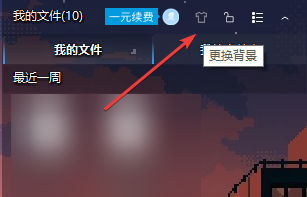 2、可以设置背景的颜色和透明度,还能将设置同步到其他的分类框
2、可以设置背景的颜色和透明度,还能将设置同步到其他的分类框
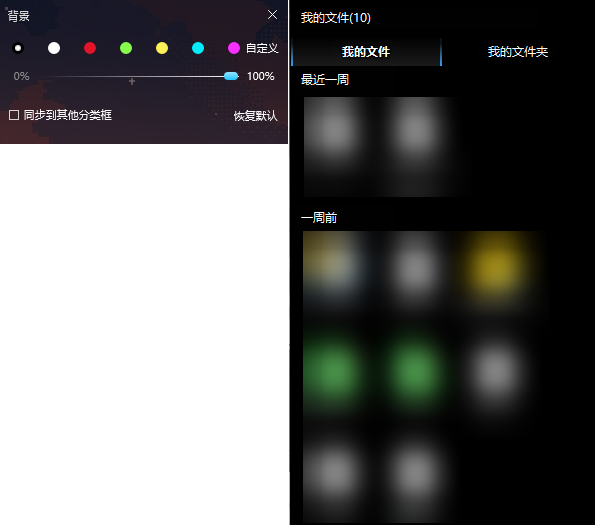
简桌面怎么更换分类框的背景
1、返回电脑桌面可以看到分类框,在分类框的上方点击更换背景图标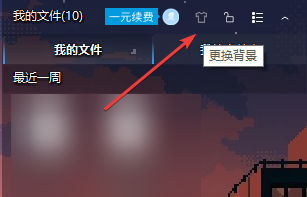 2、可以设置背景的颜色和透明度,还能将设置同步到其他的分类框
2、可以设置背景的颜色和透明度,还能将设置同步到其他的分类框
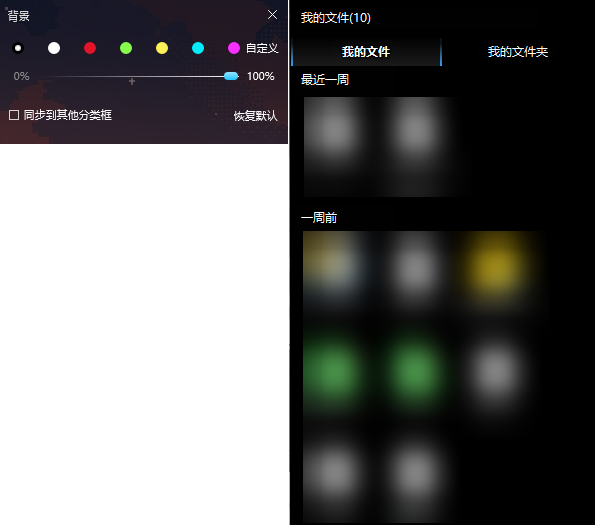
简桌面有什么用
便捷整理:简桌面能自动集成至鼠标右键,在电脑桌面点击右键即可一键完成整理,为用户节省时间,让桌面管理更高效。 分类设置:支持分类设置功能,用户可新建分类框,并将资源轻松拖动到分类区域,实现资源的有序分类。 多样分类:可创建图片分类、办公软件分类、文件夹分类、媒体分类等,满足不同类型资源的分类需求。 资源管理:电脑上的所有资源,都能通过创建分类的方式进行管理,让资源查找和使用更便捷。 自由拖动:支持拖动功能,无论是桌面软件还是文件,都能拖动到分类中,操作简单方便。 镜像文件夹:对于常用文件夹,可添加到简桌面设置镜像,方便快速访问,提升使用效率。简桌面常见问题
文件分类不准确? 这可能是因为简桌面的智能分类算法对某些特殊命名的文件识别错误,或者文件本身属性复杂。你可以手动将文件拖到正确的分类区域,同时,尽量规范文件命名,比如按照“日期 - 项目名称 - 文件类型”这样的格式,方便软件准确分类。 整理后桌面图标位置混乱? 也许是在整理过程中,有新的文件生成或者程序自动在桌面创建快捷方式。你可以再次进行整理操作,整理前关闭不必要的程序,避免新文件干扰整理效果。 图标显示异常? 比如图标丢失、模糊或者显示成默认图标,这可能是图标缓存出现问题。你可以右键点击桌面空白处,选择“查看”,然后取消“显示桌面图标”的勾选,再重新勾选,让系统重新加载图标缓存。如果还不行,在简桌面的设置中查找图标修复相关选项进行修复。 软件界面显示不全? 有可能是屏幕分辨率设置不合适。你可以在电脑的显示设置中,将分辨率调整为推荐值。若还是显示不全,在简桌面的设置里找关于界面显示比例、缩放等选项进行调整。#简桌面(整理美化)官方版v2.3025.1495截图
版权声明:所有内容均来自网络,已检测功能安全实用性,转载时请以链接形式注明文章出处。









评论列表 (0)